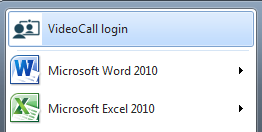Aby ułatwić sobie przejście do strony logowania do rozmowy wideo, możesz skonfigurować skróty na komputerze. Istnieją cztery różne rodzaje skrótów:
- zakładka przeglądarki (znana również jako ulubione)
- Ikona pulpitu
- menu startowe
- pasek zadań.
Ustaw skrót, który najlepiej pasuje do Twojego sposobu pracy... lub skonfiguruj je wszystkie, jeśli tego chcesz.
Zakładka przeglądarki
Otwórz obsługiwaną przeglądarkę : Google Chrome, Microsoft Edge, Apple Safari lub Mozilla Firefox.
Wpisz https://vcc.healthdirect.org.au/login w pasku adresu.
W przeglądarce Google Chrome kliknij gwiazdkę po prawej stronie paska adresu (prawy górny ekran), wpisz nazwę, która ma się pojawić (np. logowanie do rozmowy wideo) i wybierz „Pasek zakładek” z menu rozwijanego folderu. Kliknij „Gotowe”.


W Apple Safari przejdź do menu Zakładki i wybierz „Dodaj zakładkę”. Wybierz „Ulubione” z menu rozwijanego i wpisz nazwę, która ma się pojawiać (np. login do połączenia wideo). Kliknij „Dodaj”.
Skrót pojawi się w ulubionych w górnej części okna przeglądarki.
Ikona pulpitu
Otwórz obsługiwaną przeglądarkę : Google Chrome, Microsoft Edge, Apple Safari lub Mozilla Firefox.
Wpisz https://vcc.healthdirect.org.au/login w pasku adresu.
W Chrome kliknij trzy pionowe kropki po prawej stronie paska adresu. Wybierz „Więcej narzędzi”, a następnie „Utwórz skrót”. Wpisz żądaną nazwę i kliknij „Utwórz”.

W Safari zaznacz cały adres na pasku adresu i przeciągnij go na pulpit.
Na pulpicie pojawi się ikona pulpitu.
![]()
Menu Start lub pasek zadań
Jeśli używasz systemu operacyjnego Windows i utworzyłeś ikonę na pulpicie (patrz wyżej), możesz jej użyć do utworzenia elementu w menu Start lub na pasku zadań.
Kliknij prawym przyciskiem myszy ikonę na pulpicie i wybierz „Przypnij do startu” i/lub „Przypnij do paska zadań”. Twoje menu startowe (na dole po lewej stronie ekranu) i/lub pasek zadań (na dole ekranu) powinny teraz zawierać ten skrót.